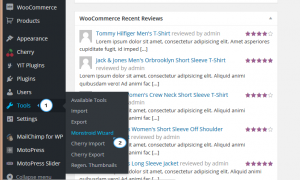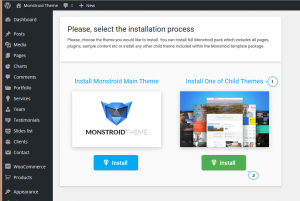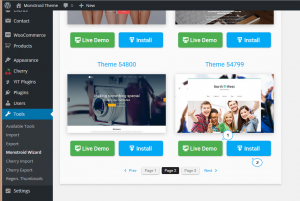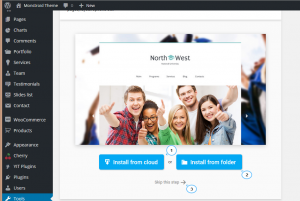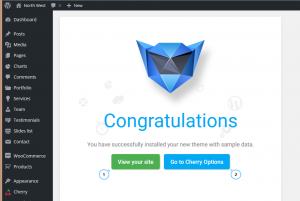- Web Templates
- E-commerce Templates
- CMS und Blog Templates
- Facebook Templates
- Website-Builder
Monstroid. Wie man ein anderes Child Theme installiert, wenn Monstroid installiert und aktiviert wurde
August 18, 2015
Guten! Das jeweilige Tutorial zeigt, wie man Monstroid Child Theme (Monstroid Child Theme) installiert, wenn Ihre WordPress Website schon eine Monstroid Vorlage verwendet.
Um dies zu machen, führen Sie die folgenden Schritte aus:
-
Öffnen Sie das Control Panel (Dashboard) Ihrer Website und finden Sie den Tab Werkzeuge -> Monstroid Wizard (Tools -> Monstroid Wizard):
-
Drücken Sie auf den Button Installieren (Install) unter dem Titel Ein von Child Themes installieren (Install One of Child Themes):
-
Danach drücken Sie auf den Button Installieren (Install) unter einem notwendigen Child Theme. Sie können auch die Demoversion der Vorlage nutzen, um zu erinnern, wie es aussieht:
-
Überzeugen Sie sich, dass die Einstellungen Ihres Servers den Anforderungen entsprechen. Nehmen Sie den Kontakt mit Ihrem Hosting-Anbieter auf, damit er die folgenden Werte in der Datei php.ini installiert:
max_execution_time = 90 max_input_time = 120 memory_limit = 256M post_max_size = 256M upload_max_filesize = 128M
Setzen Sie die Installation fort.
-
Je nach Bedarf wählen Sie die Demodaten (sample data) des Child Themes aus. Sie können sie aus der Wolke (from cloud) oder aus dem Ordner auf Ihrem Computer (from local folder) installieren. Sie können auch diesen Schritt überspringen:
-
Die Vorlage Ihrer Website wurde erfolgreich durch eine neue ersetzt. Drücken Sie auf den Button Website anschauen (View your website), um zu überprüfen, wie Ihre neue Vorlage aussieht, und anzufangen, sie im Bereich Cherry Optionen (Cherry options) zu bearbeiten:
Sie können auch das ausführliche Video-Tutorial nutzen: